在使用Win10系统的时候,桌面右下角的图标是会被折叠起来,但是有些用户不喜欢,想要直接显示出来,那么应该怎么设置呢?针对这一问题,本篇带来了详细的解决方法,操作简单易
在使用Win10系统的时候,桌面右下角的图标是会被折叠起来,但是有些用户不喜欢,想要直接显示出来,那么应该怎么设置呢?针对这一问题,本篇带来了详细的解决方法,操作简单易上手,分享给大家,感兴趣的用户继续看下去吧。
Win10右下角图标折叠怎么取消?
1、首先点击左下角的的开始按钮,然后点击设置按钮。
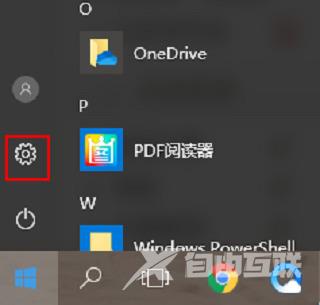
2、然后就会进入windows设置界面,我们点击系统。
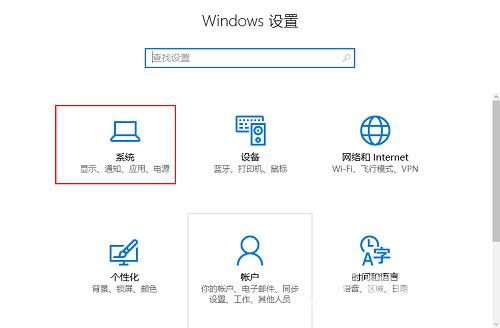
3、点击左侧的通知和操作。
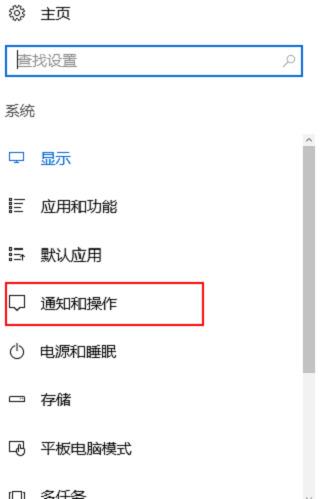
4、点击快速操作下方的选择在任务栏上显示哪些图标。
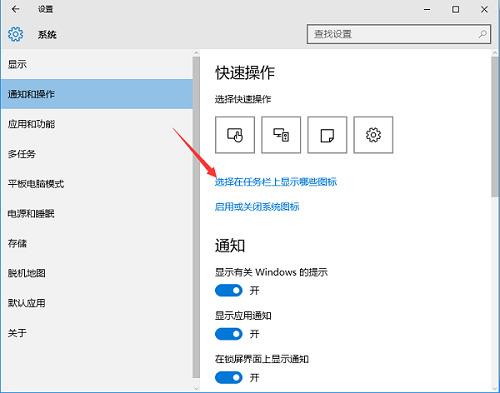
5、之后点击打开通知区域始终显示所有图标。
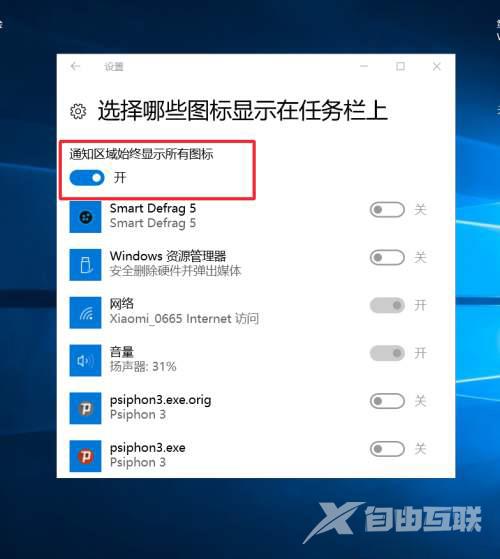
6、此时返回桌面就可以看到右下角的图标已经全部显示出来了,这样某些聊天软件有消息立马就可以看到提醒。
